Los errores de WordPress vienen en todas las formas y tamaños. En la mayoría de los casos son fáciles de descifrar; tal es la accesibilidad de los informes de error de WordPress. Aun así, cuando el error «413 Request Entity Too Large» aparece, puede dejarte rascando la cabeza.
Sin darte cuenta, ya tienes todo lo que necesitas para entender y diagnosticar el error dentro de su nombre. La buena noticia es que no necesitarás más que un cliente estándar de Protocolo Seguro de Transferencia de Archivos (SFTP – Secure File Transfer Protocol) y acceso de administrador a tu servidor.
En este artículo, veremos cómo solucionar el error «413 Request Entity Too Large». También te daremos una lista rápida de pasos a seguir antes de empezar a resolver el error, para que el proceso sea súper sencillo.
Qué es el error «413 Request Entity Too Large» (y por qué existe)
Hemos observado que hay una pista en el nombre del error para saber cuál es la solución y el problema. Sin embargo, antes de que te pongas a investigar por ti mismo, te estropeamos la sorpresa: está en el adjetivo «grande».
En pocas palabras, el error «413 Request Entity Too Large» es un problema de tamaño. Ocurre cuando un cliente hace una solicitud que es demasiado grande para que el servidor final la procese. Dependiendo de la naturaleza del error, el servidor podría cerrar la conexión por completo para evitar que se realicen más peticiones.
Desglosemos el error en sus partes:
- «413»: Este es uno de los códigos de error 4xx, que significa que hay un problema entre el servidor y el navegador.
- «Request Entity»: La «entidad» en este caso es la carga útil de información que solicita el cliente al servidor.
- «Too Large»: Esto es sencillo: la entidad es más grande de lo que el servidor quiere o puede servir.
De hecho, este error ha cambiado su nombre del que tenía originalmente para ser más específico y ofrecer más claridad. Ahora se conoce como el error «413 Payload Too Large», aunque en la práctica, verás mucho más el nombre anterior.
En cuanto a por qué se produce el error, la explicación sencilla es que el servidor está configurado para denegar las subidas explícitas que sean demasiado grandes. Piensa en las veces que subes un archivo donde hay un límite de tamaño máximo de archivo:
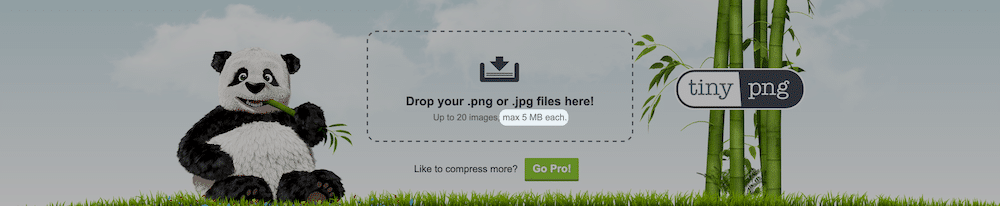
En la mayoría de los casos, habrá algún tipo de validación para detener el error… si estás viendo el error «413 Request Entity Too Large», esos esfuerzos de validación pueden no ser tan herméticos como crees.
Qué necesitarás para solucionar el error «413 Request Entity Too Large»
La solución de este error consiste en aumentar el tamaño máximo de los archivos para el servidor en cuestión. Una vez que eso esté fuera del camino, no deberías ver el error nunca más.
Por lo tanto, para solucionar el error «413 Request Entity Too Large», necesitarás lo siguiente:
- Acceso de administrador a tu servidor.
- Un cliente SFTP adecuado (ya hemos hablado de muchos de ellos en el pasado).
- El conocimiento para usar SFTP – hay una buena guía de lo básico en WordPress.org, y no necesitarás más que eso.
- Un editor de texto, aunque no hace falta nada demasiado complejo.
- Una copia de seguridad limpia y actualizada por si ocurre lo peor.
Como apunte, a lo largo de este artículo mencionamos SFTP en contraposición a FTP. En resumen, el primero es más seguro que el segundo (de ahí el nombre). Dicho esto, aunque hay otras diferencias que deberías investigar, la funcionalidad sigue siendo la misma para la gran mayoría de usos.
Además, cabe destacar que el panel de control de MyKinsta cuenta con muchas funciones para ayudarte a entrar en tu servidor. Por ejemplo, cada sitio muestra información de conexión SFTP que es fácil de entender:
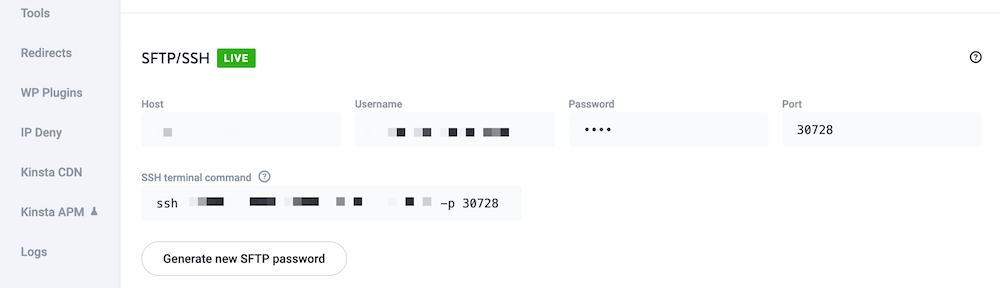
Esto puede ayudarte a entrar en tu sitio sin problemas. En algunos casos, puedes importar las credenciales directamente a tu cliente SFTP elegido.
3 «pasos previos» que puedes dar antes de rectificar el error «413 Request Entity Too Large»
Antes de abrir tu caja de herramientas, hay algunos pasos que puedes hacer para ayudar a solucionar el error «413 Request Entity Too Large». Aquí tienes dos – y cada uno de ellos puede proporcionarte una solución bienvenida al error.
1. Intenta subir un archivo grande a tu servidor a través de SFTP
Dado que el problema está relacionado con el tamaño de los archivos que llegan a tu servidor, es una buena idea eludir la interfaz del frontend y subir un archivo grande al servidor tu mismo. La mejor manera de hacerlo es a través de SFTP.
Esto se debe a que los protocolos como SFTP son casi lo más «cercano al hueso» que se puede conseguir con respecto a la forma de acceder a tu servidor. Además, puedes descartar simultáneamente cualquier problema con el frontend que pueda estar causando el error.
Para ello, entra en tu sitio a través de SFTP y busca la carpeta wp-content. Aquí estará la carpeta uploads.
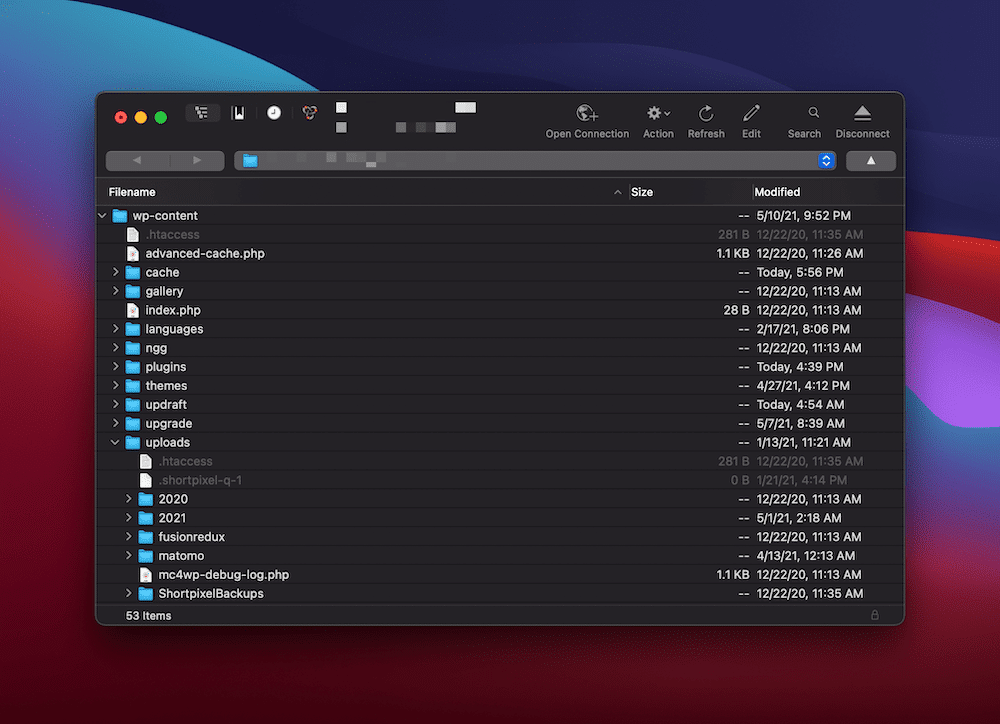
A continuación, sube tu archivo a esta carpeta en el servidor y vea cuál es el resultado. Si la carga es correcta, te sugerimos que envíes un correo electrónico al desarrollador del sitio, ya que es posible que quiera investigar el problema más a fondo en el frontend.
2. Comprueba si hay errores en los permisos del servidor
Por supuesto, los errores de permisos impedirán que se ejecute cualquier solicitud del servidor. Por lo tanto, debe comprobar si el usuario tiene suficientes permisos para subir archivos de cualquier tamaño. Una vez solucionado esto, el error debería desaparecer.
El primer paso es determinar si se trata de un problema con un solo usuario (en cuyo caso puede estar restringido por alguna razón). Si el error «413 Request Entity Too Large» está ocurriendo para múltiples usuarios, puedes estar más seguro de que hay algo que necesita tu intervención.
Aquí sugerimos dos «medidas preventivas»:
- Comprueba dos veces los permisos de los archivos de WordPress, por si acaso hay algún problema.
- Elimina y vuelve a crear tu usuario SFTP (una investigación general es una gran idea).
Si bien es posible que no resuelvan el error en primera instancia, al menos sabrás que tu estructura de archivos y usuarios es la que debería ser.
Cómo solucionar el error «413 Request Entity Too Large» para tu sitio web de WordPress (3 maneras)
Una vez que hayas realizado los pasos previos, estará listo para abordar el error de frente.
Los tres métodos siguientes se enumeran de más fácil a más difícil, entendiendo que el camino de menor resistencia es el mejor.
1. Edita tu archivo functions.php de WordPress
En primer lugar, puedes trabajar con tu archivo functions.php para ayudar a aumentar el tamaño de carga de archivos de tu sitio. Para ello, primero inicia sesión en tu sitio a través de SFTP utilizando las credenciales que se encuentran dentro de tu panel de control de alojamiento.
Cuando estés dentro, querrás buscar el archivo en sí. El archivo functions.php debe estar en la raíz de tu servidor. En muchos casos, esta raíz se llama www o public_html, o podría ser el nombre abreviado de tu sitio.
Una vez que lo hayas encontrado, puedes abrirlo en el editor de texto que prefieras. Si no ves el archivo, puedes crearlo con tu editor de texto.
Una vez que tengas un archivo abierto, introduzca lo siguiente:
@ini_set( '_max_size' , '64M' );
@ini_set( 'post_max_size', '64M');
@ini_set( 'max_execution_time', '300' );En pocas palabras, esto aumenta el tamaño máximo de los archivos de las publicaciones y las subidas, a la vez que aumenta el tiempo que el servidor pasará tratando de procesar la solicitud. Los números aquí pueden ser cualquier cosa que desees, pero deben ser lo suficientemente grandes como para hacer desaparecer el error. En la práctica, 64 MB son suficientes para todas las tareas, excepto las más pesadas.
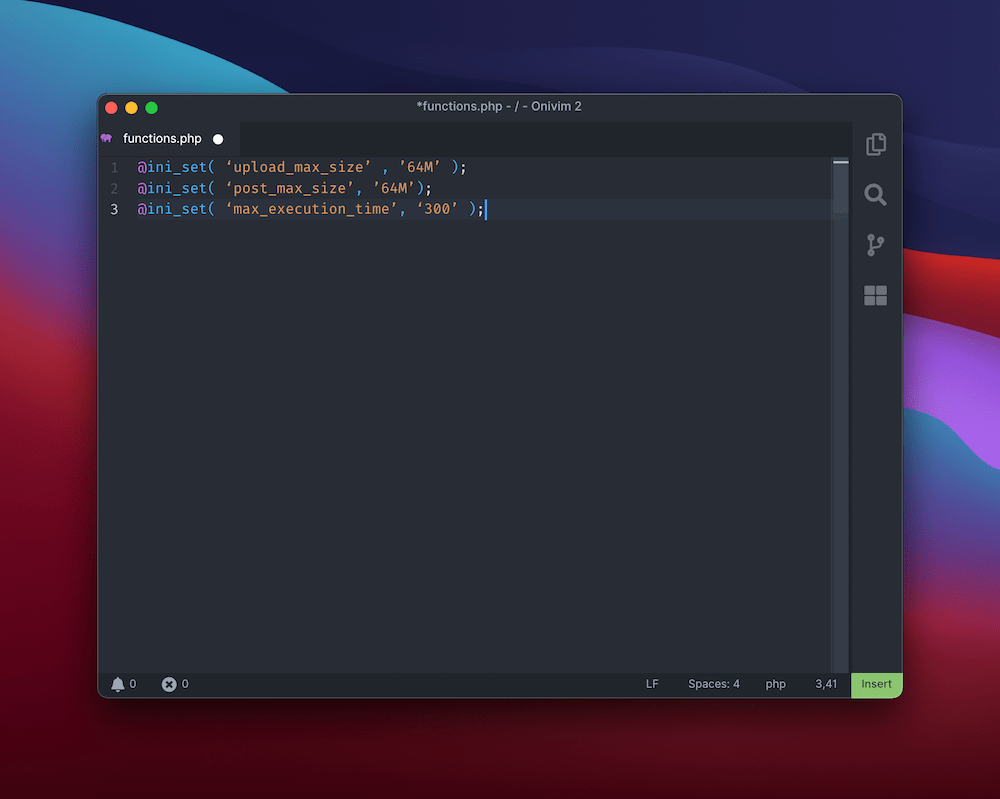
Cuando estés listo, guarda tu archivo y vuelve a subirlo al servidor. A continuación, comprueba si el error «413 Request Entity Too Large» sigue existiendo. Si es así, pasa al siguiente método.
2. Modifica tu archivo .htaccess de WordPress
Al igual que tu archivo functions.php, tu .htaccess archivo se encuentra en tu servidor. La diferencia es que .htaccess es un archivo de configuración para servidores Apache. Si eres es un cliente de Kinsta, sabrás que usamos servidores Nginx, por lo que no verás este archivo en tu configuración.
Aún así, para aquellos con un servidor Apache, este es el enfoque que necesitarás. Al igual que con la guía para functions.php, primero inicia sesión en tu servidor a través de SFTP, a continuación, busca en tu carpeta raíz como antes.
El archivo .htaccess debería estar dentro de este directorio, pero si no está, te sugerimos que te pongas en contacto con tu host para determinar dónde está, y si tu servidor funciona con Nginx en su lugar.
Una vez que lo hayas encontrado, ábrelo de nuevo. Verás algunas etiquetas, y la más importante aquí es # END WordPress. Querrás pegar lo siguiente después de esta línea:
php_value upload_max_filesize 64M
php_value post_max_size 64M
php_value max_execution_time 300
php_value max_input_time 300En resumen, esto hace casi lo mismo que el código que añadirías al archivo functions.php, pero es como darle instrucciones directas al servidor.
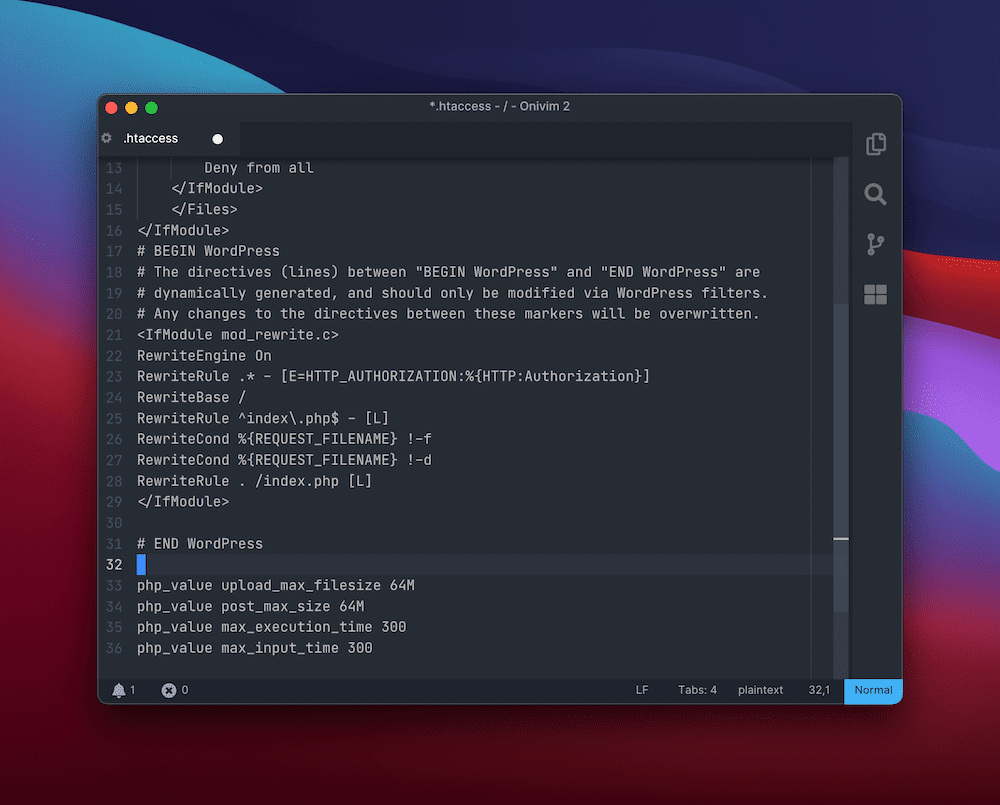
Cuando hayas terminado, guarda los cambios, sube el archivo y vuelve a comprobar tu sitio. Si sigues teniendo problemas, te sugerimos de nuevo que te pongas en contacto con tu proveedor de hosting, ya que tendrás que verificar algunos aspectos de tu configuración que van más allá del alcance de este artículo.
3. Cambia la configuración del servidor Nginx
Nuestro último método es específico para los servidores Nginx – los utilizados en Kinsta. El propósito es el mismo que cuando se trabaja con el archivo .htaccess, en el sentido de que estás hablando con el servidor, en lugar de ir a través de WordPress.
Hemos mencionado que para los servidores Apache se utilizará .htaccess. Para servidores Nginx, sin embargo, querrás encontrar el archivo nginx.conf. En lugar de guiarte a través de cada paso de la cadena, hemos repasado todos los detalles en nuestro post sobre cómo cambiar el tamaño máximo de subida de WordPress.
Recuerda que también tendrás que modificar el archivo php.ini en función de los cambios que hagas en nginx.conf. Hemos cubierto eso en la entrada del blog antes mencionado también, así que echa un vistazo allí para los pasos exactos.
Resumen
A pesar de que WordPress es una plataforma sólida como una roca, verás muchos errores de WordPress con el tiempo. El error «413 Request Entity Too Large» está relacionado con tu servidor, no con WordPress. Como tal, hay un enfoque diferente para resolver este error que otros problemas específicos de la plataforma.
Si tienes conocimientos de SFTP, no existe ninguna razón para que no puedas solucionar este error rápidamente. Está relacionado con el tamaño de subida especificado en los archivos de configuración de tu servidor, por lo que será necesario indagar en tus archivos .htaccess o nginx.config. Es muy fácil abrir tu editor de texto y hacer los cambios en estos archivos, y si eres es un cliente de Kinsta, estamos a tu disposición para ayudarte en el proceso.


